検索はキーワードに基づいています。
例:「手順」
自然言語で検索しないでください
例:「新しいプロシージャを作成するにはどうすればよいですか?」
頂点マップテクスチャ
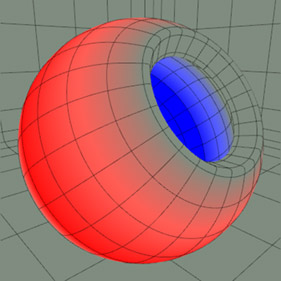
頂点マップテクスチャを使用すると、特定の頂点マップを割り当てて、 Shader Tree。具体的には、頂点RGBAカラーマップと頂点ウェイトマップ。頂点マップは、このように使用すると、解像度に依存しないため、モデルをシェーディングするための興味深いオプションを提供でき、同様のビットマップテクスチャよりもシステムオーバーヘッドがはるかに少ないさまざまな効果を提供できます。さらに、情報はモデルに埋め込まれ、追加の外部ファイルを必要としないため、移植性が高くなります。
使用法
まず頂点ジオメトリに頂点カラーマップを作成する必要があります。これにより、情報が頂点に埋め込まれます。マップは最初にメッシュアイテム用に生成されます頂点マップリスト。選択すると、結果の頂点マップは、 Modoの頂点ペイントブラシ。頂点カラーマップは、シーンの現在のサーフェスとライティングに基づいて自動的に生成することもできます。 頂点シェーダーベイクコマンド。
マップが作成されたら、頂点マップテクスチャレイヤーをShader TreeクリックしてAdd Layer > Processing > Vertex Map Texture。
注意: 追加および操作に関する情報Shader Treeアイテムレイヤー、参照シェーダーツリー。
結果の頂点マップテクスチャレイヤーでは、適切なRGBA頂点カラーマップをVertex Mapリストメニュー。色情報を必要とするレイヤー効果を使用すると、最良の結果を得ることができます。RGBA頂点カラーマップを使用する場合、 Value、 Color 、およびAlphaオプションはマップに影響を与えません。
頂点ウェイトマップの場合、これらも作成する必要があります。これは頂点ペイントブラシを使用して行うことができますが、ブラシは色ではなくウェイト値を割り当てます。また、自動的に頂点ウェイトマップを作成できます。 頂点曲率ベーキングコマンドは、いくつかの興味深い効果を生成するために使用できます。
マップが作成されたら、頂点マップテクスチャレイヤーをShader Treeを使用してAdd Layerコントロール。結果の頂点マップテクスチャレイヤーで、適切な頂点ウェイトマップをVertex Mapリストメニュー。選択したエフェクトのタイプに応じて、 Value、 Color 、およびAlpha希望の外観を生成するオプション。さらに、 BiasそしてGainオプションは、マップ内のウェイトマップ値間の減衰を制御します。色の値を必要とするレイヤー効果(たとえば、 Diffuse Color)、色を割り当てることができますColor 1そしてColor 2、 どこColor 1ウェイトマップの0値領域にマップし、 Color 2ウェイトマップの1つの値の領域にマップします。エフェクトタイプにグレースケール入力が必要な場合(レイヤーまたはグループマスクなどを使用)、 Value 1そしてValue 2入力、場所Value 1ウェイトマップの0値領域にマップし、 Value 2ウェイトマップの1つの値の領域にマップします。とき頂点マップテクスチャアイテムが選択され、属性がPropertiesパネル。
レイヤーのプロパティ
>
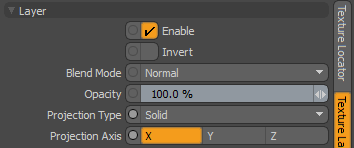
|
Layer |
|
|
Enable |
レイヤーの効果のオンとオフを切り替えます。これは、 シェーダーツリー。無効にすると、レイヤーはシーンのシェーディングに影響を与えません。しかしながら、 Modo無効なレイヤーをシーンとともに保存し、レイヤー全体で永続化しますModoセッション。 |
|
Invert |
レイヤーの色(RGB値)を反転して、ネガティブな効果を生み出します。 |
|
Blend Mode |
同じエフェクトタイプの異なるレイヤー間のブレンドに影響します。これにより、さまざまな効果のために複数のレイヤーを積み重ねることができます。 ブレンドの詳細については、 レイヤーブレンドモード。 |
|
Opacity |
現在のレイヤーの透明度を変更します。このレイヤーの下にレイヤーがある場合、 Shader Tree、この値を小さくすると、下位層が次第に明らかになります。値を小さくすると、常にレイヤーの効果が薄暗くなります。 |
|
Projection Type |
マテリアルを3Dサーフェスに適用する方法を定義します。種類によって効果は大きく異なります。それぞれのガイドについてProjection Type見る投影タイプのサンプル。 |
|
Projection Axis |
材料はこの軸に沿って投影されます。これはPlanar、 Cylindrical 、 Spherical 、 Cubic 、 Box 、そして、 Light Probe投影タイプ。 |
頂点マップテクスチャプロパティ
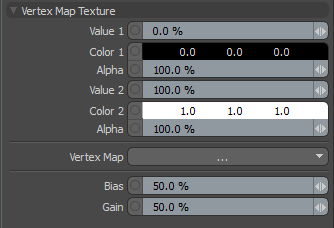
|
オプション |
説明文 |
|---|---|
|
Layer |
|
|
Enable |
レイヤーの効果のオンとオフを切り替えて、 Shader Tree。無効にすると、レイヤーはシーンのシェーディングに影響を与えません。しかしながら、 Modo無効なレイヤーをシーンとともに保存し、レイヤー全体で永続化しますModoセッション。 |
|
Invert |
レイヤーのウェイト値を反転して、マイナスの効果を生み出します。 |
|
Blend Mode |
同じエフェクトタイプの異なるレイヤー間のブレンドに影響します。これにより、さまざまな効果のために複数のレイヤーを積み重ねることができます。 ブレンドの詳細については、 レイヤーブレンドモードトピック。 |
|
Opacity |
現在のレイヤーの透明度を変更します。この値を小さくすると、 Shader Tree、存在する場合、またはレイヤー自体の表面への影響を薄暗くします。 |
|
Vertex Map Texture |
|
|
Value 1 |
重み値0のテクスチャの値を決定し、 Value 2ウェイトマップ自体に基づいています。このコントロールは、テクスチャレイヤーのEffect非色属性に設定されています。 |
|
Color 1 |
重み値0のテクスチャの色を決定し、 Color 2ウェイトマップ自体に基づいています。この設定は、カラー値を必要とするサーフェスにのみ適用されます。 |
|
Alpha 1 |
の不透明度Color 1ゾーン。 注意: あなたは調整することができますAlphaを使用した値Color Picker。 |
|
Value 2 |
ウェイト値が1のテクスチャの値を決定します。このコントロールは、テクスチャレイヤーのEffect非色属性に設定されています。 |
|
Color 2 |
ウェイト値が1のテクスチャの色を決定します。この設定は、カラー値を必要とするサーフェスにのみ適用されます。 |
|
Alpha 2 |
の不透明度Color 2ゾーン。 |
|
Vertex Map |
既存のウェイトマップまたは頂点カラーマップを指定します。 |
|
Bias |
バイアスコントロールにより、テクスチャはプライマリまたはセカンダリの値または色を優先します。バイアスを増やすことにより、 Color/Value 1が表示されますが、数を減らすと、 Color / Value 2グラデーションブレンドに。 |
|
Gain |
この設定は、コントロール間のグラデーションランプの減衰に影響を与えるコントラストコントロールに似ています。 Color/Value 1そしてColor /Value 2。の設定Gain 100%に設定すると非常にシャープなコントラストが作成されますが、値を0%に設定すると、2つの間のコントラストがほとんど知覚できない量に減少します。 |
役に立たなかったのでごめんなさい
なぜこれが役に立たなかったのですか? (当てはまるもの全てをご確認ください)
ご意見をいただきありがとうございます。
探しているものが見つからない場合、またはワークフローに関する質問がある場合は、お試しくださいファウンドリサポート。
学習コンテンツを改善する方法についてご意見がございましたら、下のボタンを使用してドキュメントチームにメールでお問い合わせください。
フィードバックをお寄せいただきありがとうございます。